Internet Explorer 打开 Edge:如何停止 MS Edge 重定向
怎么入门文章编程?需要学习哪些知识点?这是新手们刚接触编程时常见的问题;下面golang学习网就来给大家整理分享一些知识点,希望能够给初学者一些帮助。本篇文章就来介绍《Internet Explorer 打开 Edge:如何停止 MS Edge 重定向》,涉及到,有需要的可以收藏一下
长期以来,Internet Explorer 的失宠一直不是秘密,但随着 Windows 11 的到来,现实开始了。Edge 将来不再有时取代 IE,它现在是微软最新操作系统中的默认浏览器。
目前,您仍然可以在 Windows 11 中启用 Internet Explorer。但是,IE 11(最新版本)已经有了一个正式的退役日期,即 2022 年 6 月 15 日,时间在流逝。
考虑到这一点,您可能已经注意到 Internet Explorer 有时会打开 Edge,而您可能不喜欢它。那么为什么会这样呢?
在深入研究之前,让我们仔细看看全球用户报告的其他类似问题:
- Internet Explorer 始终打开 Edge
- Internet Explorer 在 Edge 中打开链接
- Internet Explorer 立即关闭并打开 Edge
- Microsoft Edge 打开时缺少 Internet Explorer
为什么我的 Internet Explorer 一直转到 Microsoft Edge?
IE 不再能够基于最新的 Web 技术呈现内容,并且 Microsoft 保留了所有不兼容的 IE 网站的列表。因此,只要情况需要,Internet Explorer 就会打开 Edge。
幸运的是,您可以阻止 Internet Explorer 11 重定向到 Edge。
编辑提示➡ Edge 在启动时自动加载,你一定会注意到带宽和计算资源消耗的增加。不用说,这会对您的系统造成影响。➡ 即使是最新的 Internet Explorer 11 也打开了 Edge,而它即将退役,这清楚地表明您需要更好的浏览解决方案。
➡对于不想使用 Edge 的用户来说,切换到 Opera非常有意义。这款高度可定制的浏览器处于新兴技术的最前沿,使用的 RAM 比您想象的要少,并提供顶级隐私和性能。有什么不喜欢的?
如何阻止 Internet Explorer 在 Microsoft Edge 中打开?
1.在Edge中启用和使用IE模式
- 启动 MS Edge 并单击右上角的按钮。单击设置。
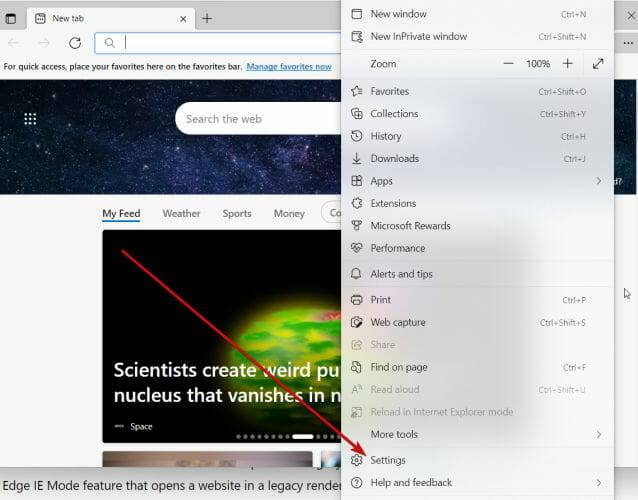
- 从列表中选择默认浏览器并启用所有与 IE 相关的选项,如下所示:
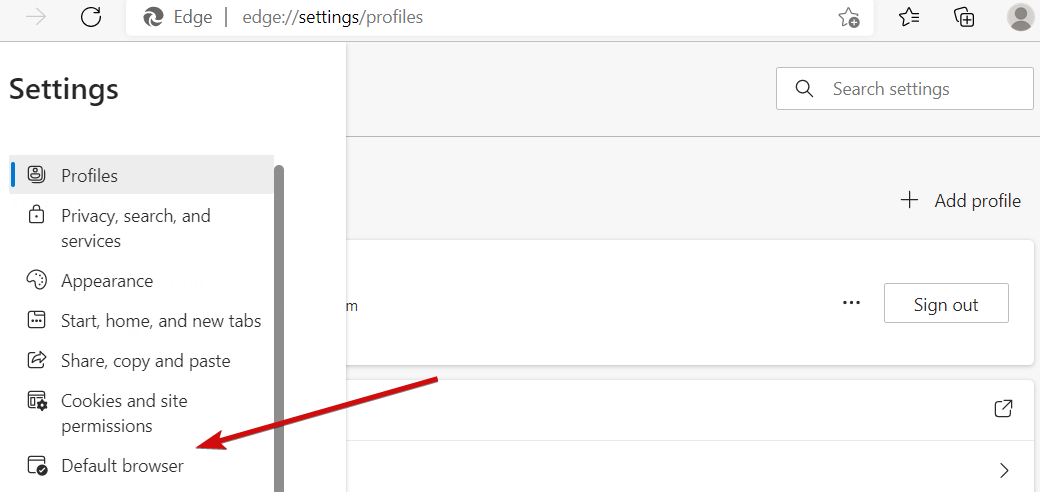
- 在Internet Explorer 兼容性下,单击让Internet Explorer 在 Microsoft Edge 中打开站点菜单并选择从不。
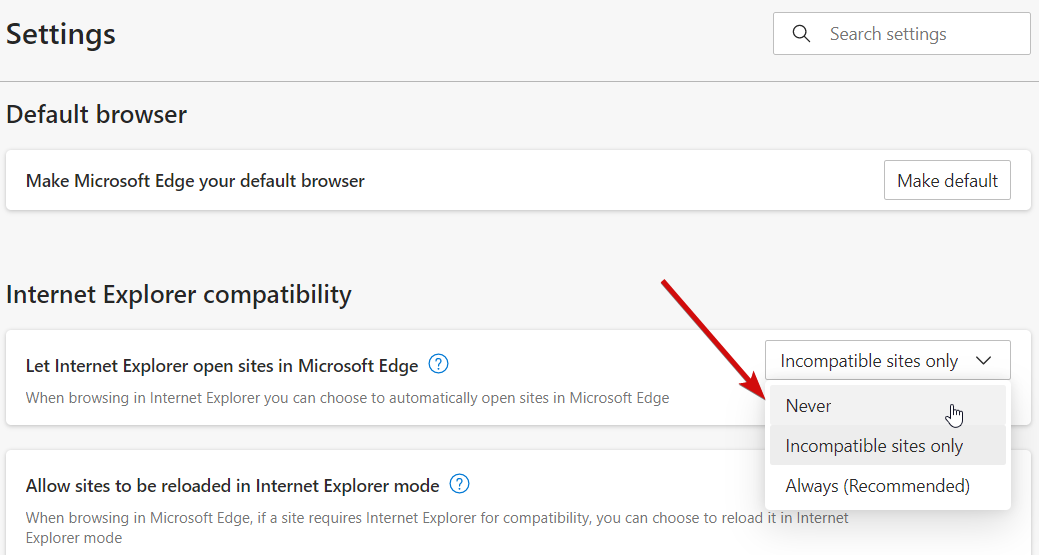
- 留在Internet Explorer 兼容性部分,单击Allow sites to be reloaded in Internet Explorer mode。
- 选择允许,然后按重新启动按钮。
- 在Internet Explorer 模式页面下,单击添加按钮。
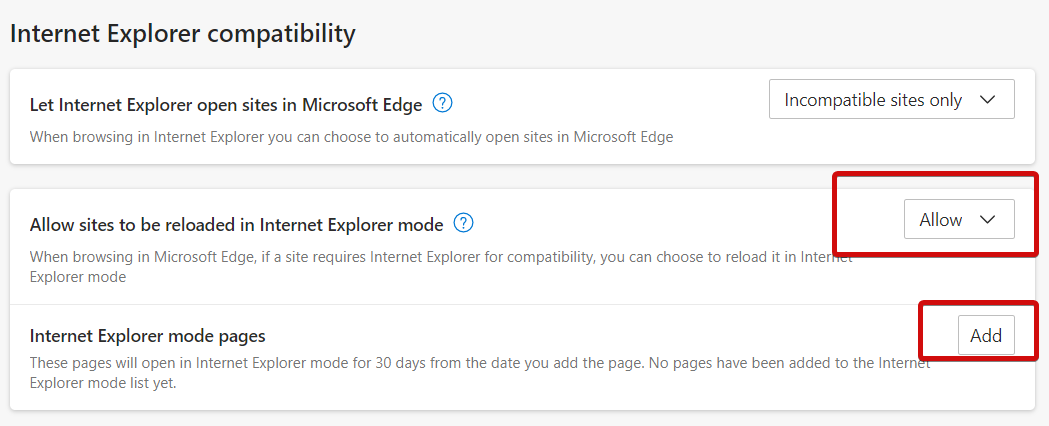
- 粘贴所需的网站并再次单击添加(这将提供从现在开始以 Internet Explorer 模式重新加载的选项)。
即使 Edge 是 Windows 11 中的默认浏览器,IE 11 仍然存在以实现复古兼容性,从而可以渲染旧版应用程序和网站。
如果 Internet Explorer 在 Windows 11 中打开 Edge,则调整 IE 模式是开始故障排除和修复 MS Edge 重定向的好地方。
但是,有些用户抱怨“使用 Internet Explorer 打开”选项在 Edge 中不起作用。对于其他人来说,该设置完全缺失。如果您遇到这种情况,请随时尝试下一个解决方案。
2.更改Windows 11中的默认浏览器
- 启动旧的Internet Explorer浏览器并单击工具。
- 从列表中,选择Internet 选项。
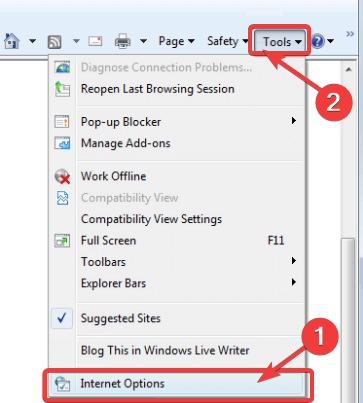
- 接下来,转到“程序”选项卡。
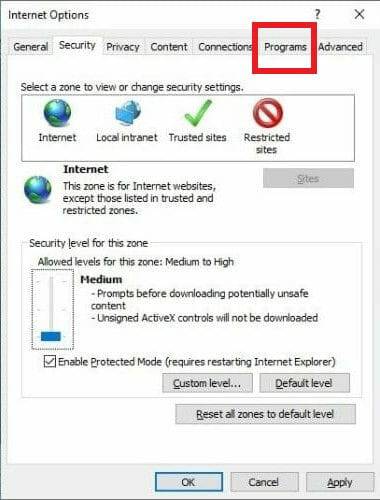
- 单击设为默认值并按OK 确认。
- 现在,您必须更改所有文件和链接关联以防止边缘重定向。
- 为此,请打开设置并转到应用程序。
- 在右窗格中,单击默认应用程序。
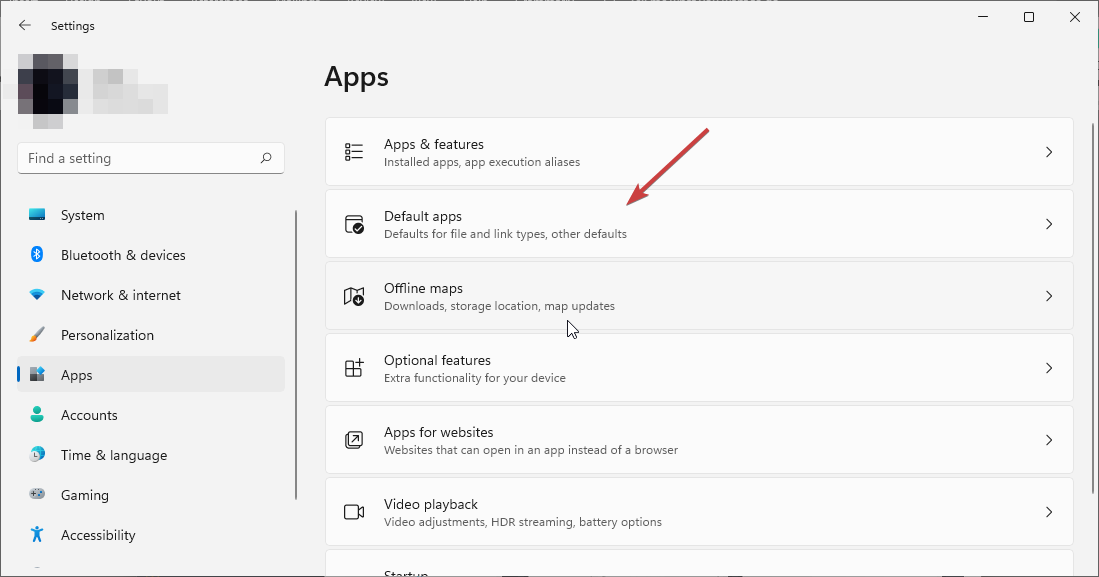
- 在这里,选择Microsoft Edge,打开第一个文件类型,然后选择Switch Anyway。
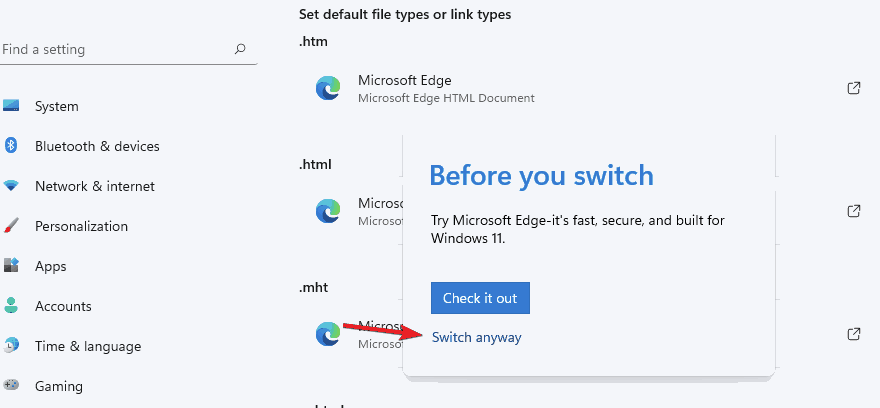
- 从结果列表中选择 IE、Opera 或任何其他浏览器,然后按OK。对所有需要的实例重复该过程。
如果尝试打开 Internet Explorer 会打开 Edge,最好通过更改文件关联以及默认浏览器来禁用 Windows 11 中的 Microsoft Edge,如上所示。
3.使用注册表禁用Edge
- 使用Windows key + R快捷方式打开“运行”菜单。
- 在输入字段中,输入regedit并按OK。
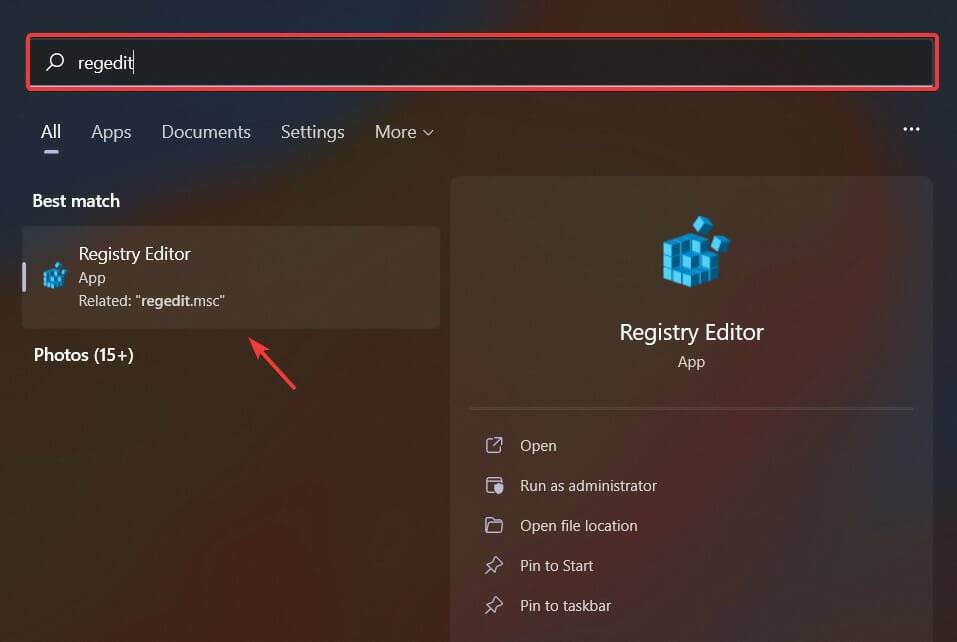
- 导航到以下路径或将路径直接粘贴到注册表编辑器的地址栏中:
Computer\HKEY_LOCAL_MACHINE\SOFTWARE\Policies\Microsoft\MicrosoftEdge\Main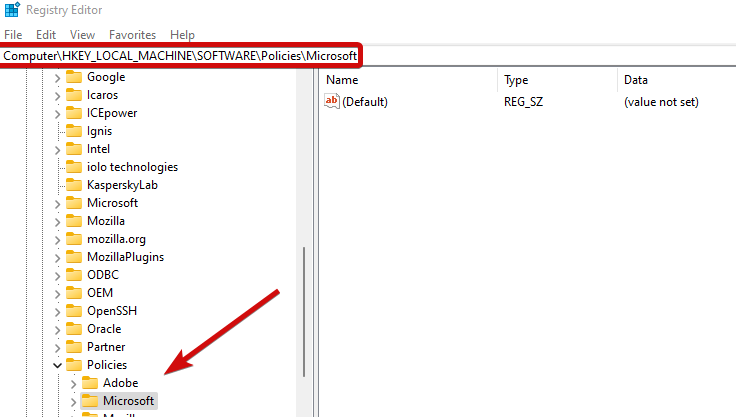
- 转到主文件夹,然后右键单击右侧的空白区域。
- 选择New并选择DWORD (32-bit) Value。
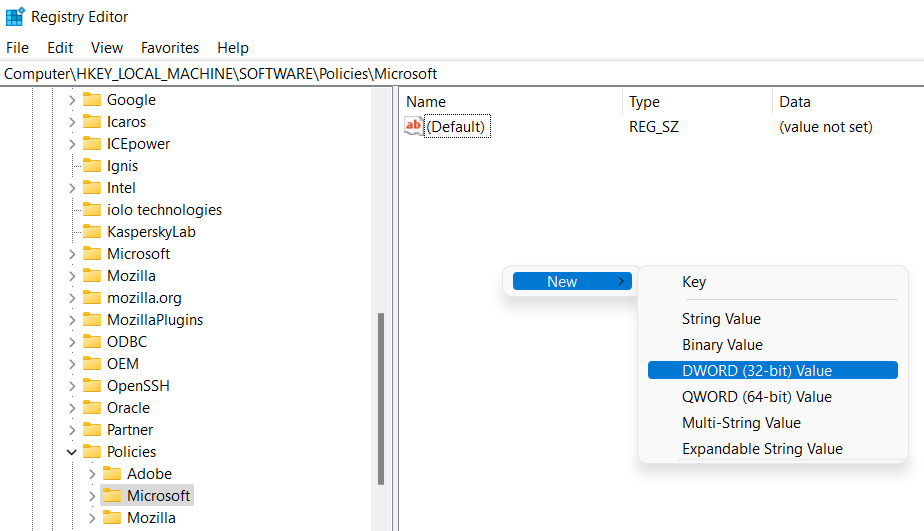
- 将其命名为AllowPrelaunch。然后,双击该键并将其值设置为 0。
- 另外,如果是这种情况,请不要忘记删除 Startup 文件夹中的 Edge。
通过阻止它在 Windows 注册表中自动打开,您应该能够阻止 Microsoft Edge 在后台运行。如果 Internet Explorer 只是打开 Edge,这个修改肯定会有所帮助。
奖励:禁用 Internet Explorer 重定向到 Edge 浏览器的 3 种方法
1.重命名Microsoft Edge安装目录
- 为此,请将以下路径粘贴到文件资源管理器中:
C:\Windows\SystemApps\Microsoft.MicrosoftEdge_8wekyb3d8bbwe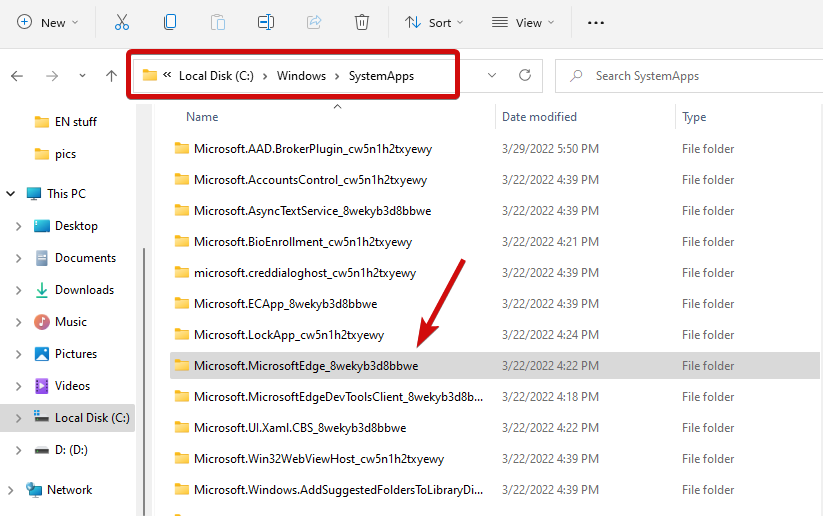
- 右键单击此目录以打开其Properties。
- 通过再次右键单击选择重命名并将名称设置为MicrosoftEdge_8wekyb3d8bbwe_OLD并重新启动您的 PC。
通过重命名文件目录,Edge 将无法访问其安装文件和启动打开说明。
2.清空 C 盘中的 MS Edge 活动文件夹
- 如果重命名目录不起作用,请继续并再次使用文件资源管理器。
- 现在,粘贴以下内容:
C:\Users\%Username%\AppData\Local\Packages\Microsoft.MicrosoftEdge_8wekyb3d8bbwe\AC\MicrosoftEdge\User\Default\Recovery\Active - 使用CTRL + A键盘上的快捷方式选择所有内容并删除所有文件。
3.在任务计划程序/任务管理器中禁用边缘任务
- 使用任务栏上的搜索区域找到任务计划程序应用程序并将其打开。
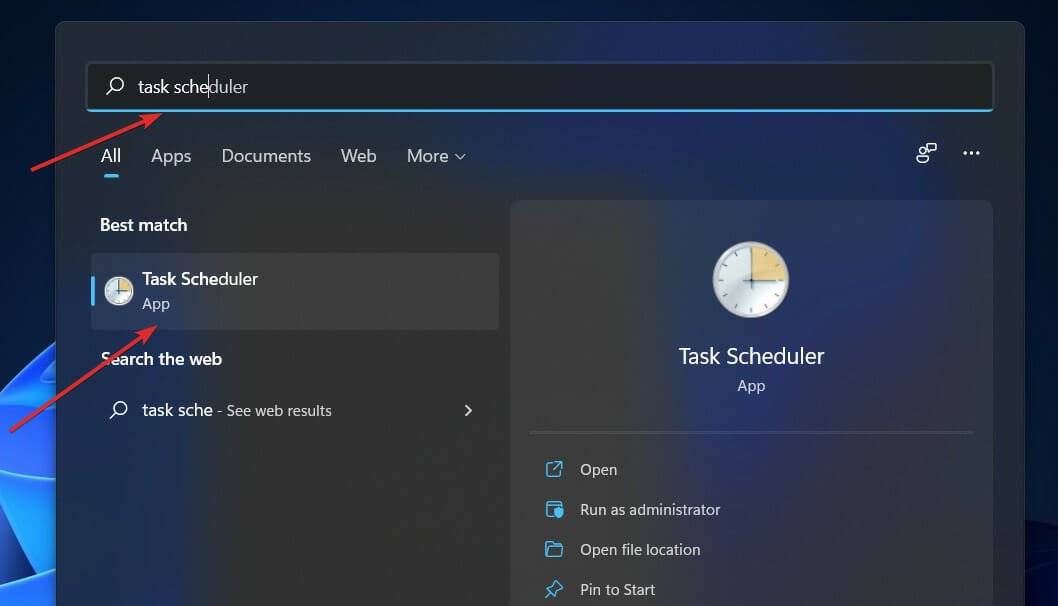
- 在左窗格中,您将看到任务计划程序库。打开它。
- 在主区域中,识别MicrosoftEdgeUpdateTaskMachineCore和所有MS Edge 相关任务。
- 右键单击它们并选择Disable。
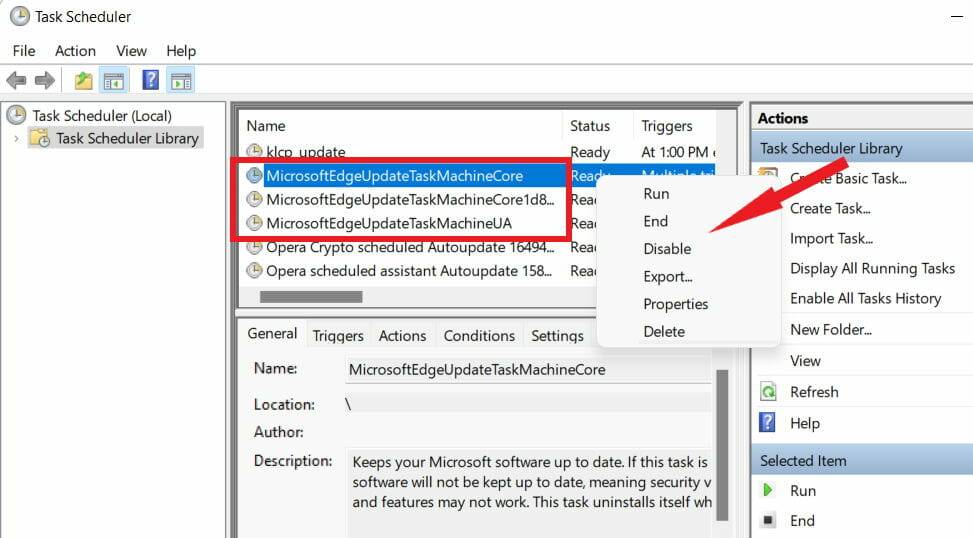
- 至于任务管理器,识别所有与 MS Edge 相关的进程并选择End task。
一方面,Edge 确实让更改默认浏览器变得非常困难。但是,如果 IE 根本无法呈现特定内容,或者更糟糕的是,如果Internet Explorer 不断崩溃,那么您可能正在处理严重恶意软件感染的情况。
理论要掌握,实操不能落!以上关于《Internet Explorer 打开 Edge:如何停止 MS Edge 重定向》的详细介绍,大家都掌握了吧!如果想要继续提升自己的能力,那么就来关注golang学习网公众号吧!
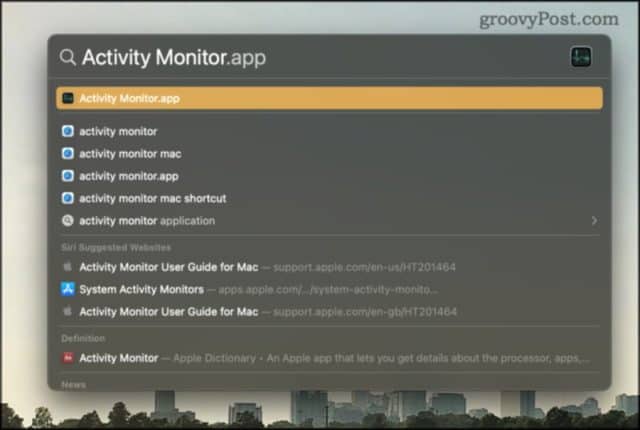 如何修复“抱歉,不允许使用剪贴板进行操作”错误
如何修复“抱歉,不允许使用剪贴板进行操作”错误
- 上一篇
- 如何修复“抱歉,不允许使用剪贴板进行操作”错误
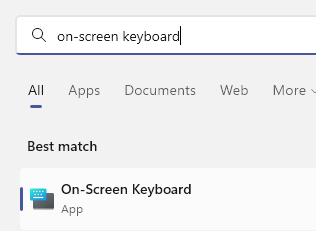
- 下一篇
- 如何在 Windows 11/10 上轻松创建屏幕键盘的桌面快捷方式
-
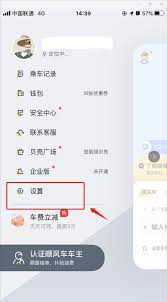
- 文章 · 软件教程 | 3分钟前 |
- 嘀嗒出行车主设置步骤全解析
- 452浏览 收藏
-

- 文章 · 软件教程 | 3分钟前 |
- 登录失败怎么解决?注册表修复方法
- 319浏览 收藏
-

- 文章 · 软件教程 | 6分钟前 |
- Windows10注册表修改教程
- 342浏览 收藏
-

- 文章 · 软件教程 | 9分钟前 |
- 家庭家族的含义及用法解析
- 472浏览 收藏
-
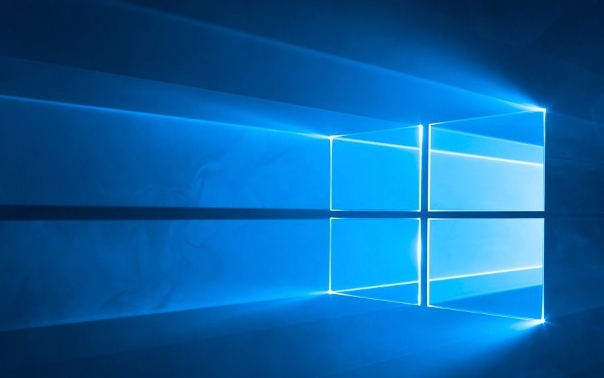
- 文章 · 软件教程 | 10分钟前 |
- Win10U盘启动设置方法详解
- 113浏览 收藏
-
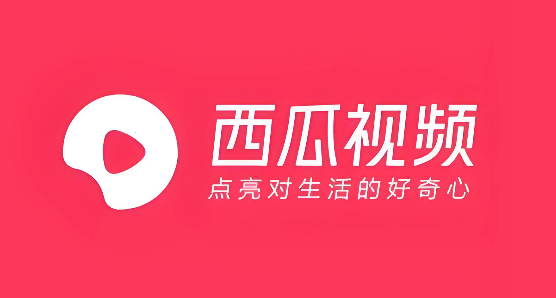
- 文章 · 软件教程 | 12分钟前 |
- 西瓜视频倍速播放设置方法
- 146浏览 收藏
-

- 文章 · 软件教程 | 13分钟前 |
- 猫眼电影关闭消息推送方法
- 454浏览 收藏
-
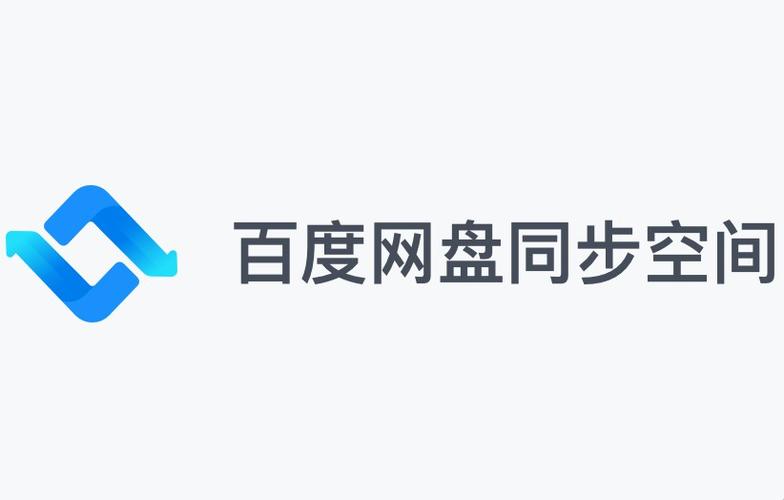
- 文章 · 软件教程 | 17分钟前 |
- 百度网盘支持哪些文件格式?是否有限制?
- 117浏览 收藏
-

- 前端进阶之JavaScript设计模式
- 设计模式是开发人员在软件开发过程中面临一般问题时的解决方案,代表了最佳的实践。本课程的主打内容包括JS常见设计模式以及具体应用场景,打造一站式知识长龙服务,适合有JS基础的同学学习。
- 543次学习
-

- GO语言核心编程课程
- 本课程采用真实案例,全面具体可落地,从理论到实践,一步一步将GO核心编程技术、编程思想、底层实现融会贯通,使学习者贴近时代脉搏,做IT互联网时代的弄潮儿。
- 516次学习
-

- 简单聊聊mysql8与网络通信
- 如有问题加微信:Le-studyg;在课程中,我们将首先介绍MySQL8的新特性,包括性能优化、安全增强、新数据类型等,帮助学生快速熟悉MySQL8的最新功能。接着,我们将深入解析MySQL的网络通信机制,包括协议、连接管理、数据传输等,让
- 500次学习
-

- JavaScript正则表达式基础与实战
- 在任何一门编程语言中,正则表达式,都是一项重要的知识,它提供了高效的字符串匹配与捕获机制,可以极大的简化程序设计。
- 487次学习
-

- 从零制作响应式网站—Grid布局
- 本系列教程将展示从零制作一个假想的网络科技公司官网,分为导航,轮播,关于我们,成功案例,服务流程,团队介绍,数据部分,公司动态,底部信息等内容区块。网站整体采用CSSGrid布局,支持响应式,有流畅过渡和展现动画。
- 485次学习
-

- ChatExcel酷表
- ChatExcel酷表是由北京大学团队打造的Excel聊天机器人,用自然语言操控表格,简化数据处理,告别繁琐操作,提升工作效率!适用于学生、上班族及政府人员。
- 3212次使用
-

- Any绘本
- 探索Any绘本(anypicturebook.com/zh),一款开源免费的AI绘本创作工具,基于Google Gemini与Flux AI模型,让您轻松创作个性化绘本。适用于家庭、教育、创作等多种场景,零门槛,高自由度,技术透明,本地可控。
- 3425次使用
-

- 可赞AI
- 可赞AI,AI驱动的办公可视化智能工具,助您轻松实现文本与可视化元素高效转化。无论是智能文档生成、多格式文本解析,还是一键生成专业图表、脑图、知识卡片,可赞AI都能让信息处理更清晰高效。覆盖数据汇报、会议纪要、内容营销等全场景,大幅提升办公效率,降低专业门槛,是您提升工作效率的得力助手。
- 3455次使用
-

- 星月写作
- 星月写作是国内首款聚焦中文网络小说创作的AI辅助工具,解决网文作者从构思到变现的全流程痛点。AI扫榜、专属模板、全链路适配,助力新人快速上手,资深作者效率倍增。
- 4564次使用
-

- MagicLight
- MagicLight.ai是全球首款叙事驱动型AI动画视频创作平台,专注于解决从故事想法到完整动画的全流程痛点。它通过自研AI模型,保障角色、风格、场景高度一致性,让零动画经验者也能高效产出专业级叙事内容。广泛适用于独立创作者、动画工作室、教育机构及企业营销,助您轻松实现创意落地与商业化。
- 3832次使用
-
- pe系统下载好如何重装的具体教程
- 2023-05-01 501浏览
-
- qq游戏大厅怎么开启蓝钻提醒功能-qq游戏大厅开启蓝钻提醒功能教程
- 2023-04-29 501浏览
-
- 吉吉影音怎样播放网络视频 吉吉影音播放网络视频的操作步骤
- 2023-04-09 501浏览
-
- 腾讯会议怎么使用电脑音频 腾讯会议播放电脑音频的方法
- 2023-04-04 501浏览
-
- PPT制作图片滚动效果的简单方法
- 2023-04-26 501浏览







